Cómo recuperar el acceso al disco duro, solucionar el error de no poder abrir el disco duro

En este artículo, te guiaremos sobre cómo recuperar el acceso a tu disco duro cuando falla. ¡Sigamos!
¿Google Chrome te abandonó cuando estabas a punto de empezar a trabajar? ¿O apareció el famoso dinosaurio en tu pantalla mientras intentabas ver la última serie de Netflix? Bueno, a pesar de ser uno de los navegadores web más populares, Google Chrome puede funcionar mal a veces. En este artículo, vamos a abordar un problema común al que todos se han enfrentado al menos una vez en la vida. Este es el error " Chrome no se conecta a Internet ". De hecho, este problema ocurre con más frecuencia de lo que imagina. Independientemente del dispositivo que esté utilizando (Windows, Android, iOS, MAC, etc.), verá que Chrome no se conecta a Internet, tarde o temprano. Esa es exactamente la razón por la que estamos aquí para ayudarlo a solucionar este problema.
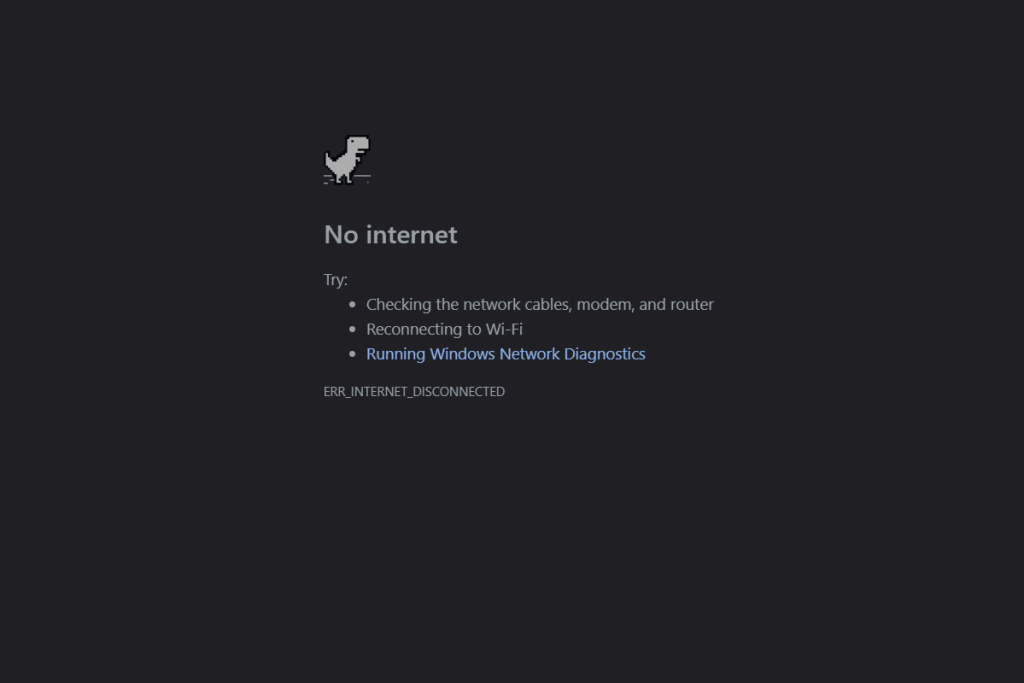
Contenido
Desafortunadamente, el error de Chrome que no se conecta a Internet puede deberse a varias razones. Podría deberse simplemente a una mala conexión a Internet o razones más complicadas relacionadas con el sitio web específico que está intentando abrir.
Como resultado, es difícil precisar la razón exacta detrás del problema. Si tiene otros navegadores como Mozilla Firefox o Internet Explorer instalados en su dispositivo, entonces debería ver si puede conectarse a Internet o no. Esto ayudará mejor a diagnosticar la naturaleza del problema y confirmará que está específicamente relacionado con Chrome.
Aparte de los problemas con la conexión a Internet, algunas de las explicaciones más probables son problemas con la dirección DNS, la configuración del navegador, la versión desactualizada, la configuración del proxy, las extensiones maliciosas, etc. En la siguiente sección, vamos a enumerar una serie de soluciones y soluciones para corregir el error de Chrome que no se conecta a Internet.
Comencemos la lista con el viejo "¿ ha intentado apagar y encender de nuevo ". Como se mencionó anteriormente, la explicación más simple para este problema es la falta de conectividad a Internet. Puede asegurarse intentando conectarse a Internet utilizando otros navegadores. Si obtiene resultados similares en todas partes, es casi seguro que sea culpa del enrutador.

Todo lo que necesita hacer es desconectar el enrutador Wi-Fi de la fuente de alimentación y luego volver a conectarlo después de un tiempo . Su dispositivo ahora se volverá a conectar a la red y, con suerte, esto debería solucionar el problema. Sin embargo, si el problema persiste, continúe con la siguiente solución.
Otra solución simple que puede probar es reiniciar su computadora . Es posible que todo lo que necesite para arreglar Chrome que no se conecta a Internet sea un simple reinicio. De hecho, esta solución es aplicable a todos los dispositivos, ya sea una PC, MAC o un teléfono inteligente.

Una vez que su dispositivo se reinicie, intente conectarse a Internet usando Chrome y, si tiene suerte, todo volverá a la normalidad. De lo contrario, tendrás que probar algo un poco más técnico.
Si está utilizando una versión desactualizada de Chrome, es posible que encuentre un error de Chrome que no se conecta a Internet. Por lo tanto, siempre debe mantener Chrome actualizado a la última versión. Esto no solo garantiza que no se produzcan errores como estos, sino que también optimiza el rendimiento.
1. Lo primero que debe hacer es abrir Google Chrome en su dispositivo.
2. Ahora haga clic en el menú de tres puntos en la esquina superior derecha de la pantalla.
3. Después de eso, haga clic en la opción Ayuda y luego seleccione la opción Acerca de Google Chrome en el menú. Esto abrirá una nueva pestaña y mostrará qué versión de Google Chrome se está ejecutando actualmente en su dispositivo.

4. Ahora, idealmente, Google Chrome comenzará automáticamente a buscar actualizaciones y las instalará si hay una nueva versión disponible .
5. Una vez instaladas las actualizaciones, reinicie Chrome y compruebe si el error de Chrome no se conecta a Internet persiste.
Lea también: Cómo solucionar el problema de falta de sonido en Google Chrome
Si los métodos anteriores no resolvieron el problema, entonces debe modificar un poco la configuración de DNS. Por lo general, Chrome es capaz de encargarse de estas configuraciones automáticamente, pero a veces es necesario intervenir. Siga los pasos que se indican a continuación para cambiar la dirección DNS y corregir el error de Chrome que no se conecta a Internet.
1. Lo primero que debe hacer es hacer clic con el botón derecho en el icono de Red y luego seleccionar la opción " Abrir configuración de red e Internet ".

2. Ahora desplácese hacia abajo y haga clic en " Cambiar opciones de adaptador " en Configuración de red avanzada.
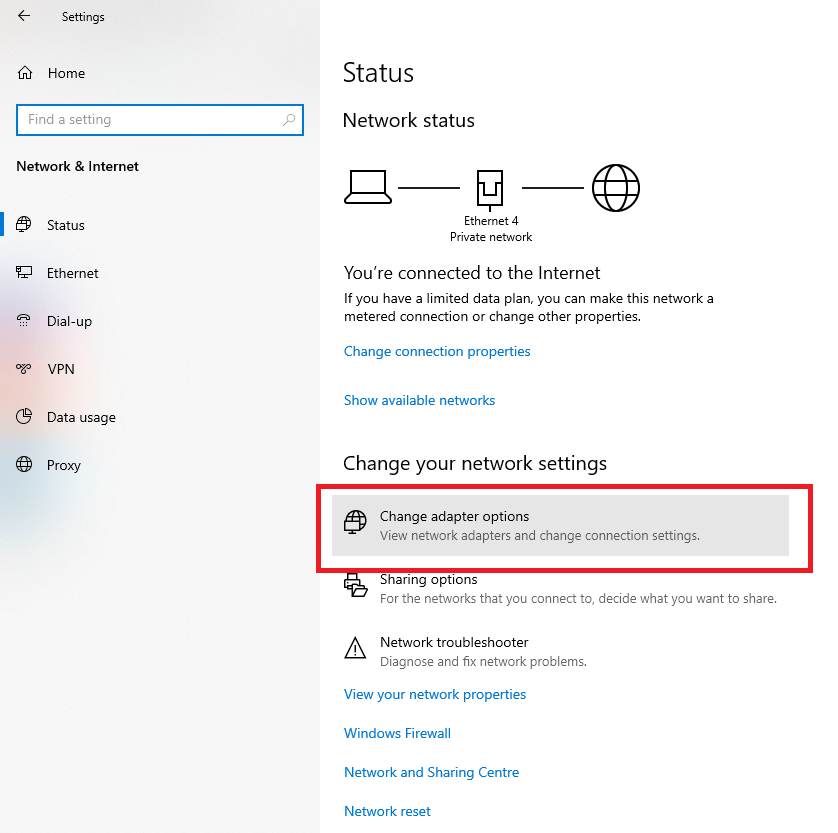
3. Ahora podrá ver todas las diferentes conexiones de red disponibles. Aquí, haga clic con el botón derecho en la conexión a Internet activa (idealmente su red Wi-Fi) y seleccione Propiedades .

4. Después de eso, seleccione la opción “ Protocolo de Internet versión 4 (TCP / IPv4) ” y luego haga clic en el botón Propiedades .

5. Ahora seleccione la opción " Usar las siguientes direcciones de servidor DNS ".
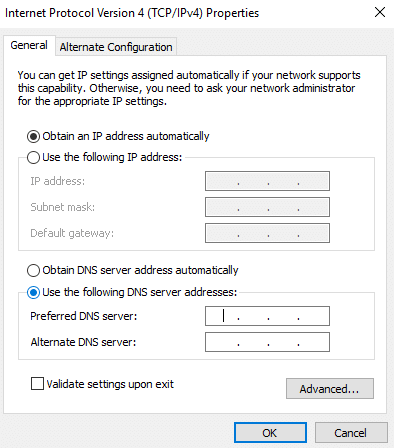
6. Ahora tendrá que ingresar manualmente las direcciones DNS . En el campo Servidor DNS preferido, ingrese " 8.8.8.8 " e ingrese " 8.8.4.4 " en el campo Servidor DNS alternativo.

Lea también: Cómo bloquear y desbloquear un sitio web en Google Chrome
Como se mencionó anteriormente, el error de Chrome que no se conecta a Internet puede ocurrir debido a un conflicto en la configuración. Una de esas configuraciones de Chrome que ha estado causando muchos problemas es la configuración de Aceleración de hardware. Si descubre que otros navegadores pueden conectarse a Internet, debe desactivar la aceleración de hardware y ver si eso soluciona el problema.
1. Comience haciendo clic en el menú de tres puntos que aparece en la esquina superior derecha de la ventana de Chrome.
2. Ahora seleccione la opción Configuración y, dentro de la configuración, desplácese hacia abajo y haga clic en la opción Configuración avanzada .

3. Aquí encontrará la configuración " Usar aceleración de hardware cuando esté disponible " en la pestaña del sistema.
4. Todo lo que necesita hacer es deshabilitar el interruptor de palanca que se encuentra al lado.

5. Después de eso, simplemente cierre Chrome y luego ejecútelo nuevamente . El error de Chrome que no se conecta a Internet en Windows 10 se resolvería ahora.
Si está experimentando este problema en particular al intentar abrir ciertos sitios web específicos y no de otra manera, entonces el culpable podría ser alguna extensión de Chrome que está causando un conflicto. La mejor forma de comprobarlo es abriendo el mismo sitio web en una ventana de incógnito.
Dado que todas las extensiones están deshabilitadas en el modo de incógnito, el mismo sitio web debería abrirse si el problema realmente radica en una extensión. Debe emplear el proceso de eliminación para descubrir qué extensión está causando que Chrome no se conecte a Internet. Siga los pasos que se indican a continuación para ver cómo.
1. Para ir a la página Extensiones, haga clic en el menú de tres puntos en la esquina superior derecha de la ventana de Chrome y coloque el puntero del mouse sobre la opción Más herramientas .
2. Ahora haga clic en la opción Extensiones .

3. Aquí, en la página Extensiones, encontrará una lista de todas las extensiones de Chrome activas .
4. Comience desactivando el interruptor de palanca junto a una extensión y luego reinicie Chrome .

5. Si su sitio web se abre sin problemas después de esto, debe reemplazar esta extensión por una diferente, ya que está causando conflictos .
6. Sin embargo, si el problema persiste, debe seguir intentando lo mismo con todas las extensiones hasta que encuentre la responsable.
Si aún se enfrenta al error de Chrome que no se conecta a Internet después de probar todas las soluciones mencionadas anteriormente, probablemente sea hora de comenzar de nuevo. A continuación se ofrecen instrucciones paso a paso para restablecer la configuración de Google Chrome. En otras palabras, estos pasos lo ayudarán a restaurar Chrome a su configuración predeterminada de fábrica.
1. Primero, abra Google Chrome en su computadora.
2. Ahora haga clic en el menú de tres puntos en la esquina superior derecha y seleccione la opción Configuración del menú.
3. En la página de configuración, debe desplazarse hacia abajo hasta la parte inferior y hacer clic en la opción Avanzado .

4. Encontrará la opción " Restablecer y limpiar " en la parte inferior de la página de configuración avanzada. Haga clic en él y será llevado a la ventana Restablecer configuración.
5. Aquí, simplemente haga clic en la opción Restablecer configuración a sus valores predeterminados originales. Aparecerá una ventana emergente, haga clic en la opción Restablecer configuración . Google Chrome ahora se restablecerá a su configuración de fábrica .

Perderá algunos de sus datos guardados, como pestañas ancladas, caché y cookies. Todas sus extensiones también estarán deshabilitadas. Sin embargo, este es un pequeño precio a pagar para corregir el error de Chrome que no se conecta a Internet.
El último elemento de la lista de soluciones es eliminar completamente Google Chrome de su computadora y luego instalarlo nuevamente . Si no puede navegar en Google Chrome como resultado de algunos archivos de datos dañados como caché o cookies o configuraciones conflictivas, desinstalar Chrome los eliminará todos.

También se asegurará de que se instale la última versión de Chrome en su dispositivo, que viene con correcciones de errores y un rendimiento optimizado. Desinstalar y reinstalar Chrome es una forma eficaz de abordar varios problemas . Por lo tanto, le recomendamos encarecidamente que intente lo mismo si todos los demás métodos no solucionan el error de Chrome que no se conecta a Internet.
Recomendado:
Esperamos que esta guía haya sido útil y que haya podido corregir el error de Chrome que no se conecta a Internet . Si aún tiene alguna pregunta con respecto a este artículo, no dude en hacerla en la sección de comentarios.
En este artículo, te guiaremos sobre cómo recuperar el acceso a tu disco duro cuando falla. ¡Sigamos!
A primera vista, los AirPods parecen iguales a cualquier otro auricular inalámbrico. Pero todo cambió cuando se descubrieron algunas características poco conocidas.
Apple ha presentado iOS 26, una importante actualización con un nuevo diseño de vidrio esmerilado, experiencias más inteligentes y mejoras en aplicaciones conocidas.
Los estudiantes necesitan un tipo específico de portátil para sus estudios. No solo debe ser lo suficientemente potente como para desempeñarse bien en su especialidad, sino también lo suficientemente compacto y ligero como para llevarlo consigo todo el día.
Agregar una impresora a Windows 10 es sencillo, aunque el proceso para dispositivos con cable será diferente al de los dispositivos inalámbricos.
Como sabes, la RAM es un componente de hardware muy importante en una computadora, ya que actúa como memoria para procesar datos y es el factor que determina la velocidad de una laptop o PC. En el siguiente artículo, WebTech360 te presentará algunas maneras de detectar errores de RAM mediante software en Windows.
Los televisores inteligentes realmente han conquistado el mundo. Con tantas funciones excelentes y conectividad a Internet, la tecnología ha cambiado la forma en que vemos televisión.
Los refrigeradores son electrodomésticos familiares en los hogares. Los refrigeradores suelen tener 2 compartimentos, el compartimento frío es espacioso y tiene una luz que se enciende automáticamente cada vez que el usuario lo abre, mientras que el compartimento congelador es estrecho y no tiene luz.
Las redes Wi-Fi se ven afectadas por muchos factores más allá de los enrutadores, el ancho de banda y las interferencias, pero existen algunas formas inteligentes de mejorar su red.
Si quieres volver a iOS 16 estable en tu teléfono, aquí tienes la guía básica para desinstalar iOS 17 y pasar de iOS 17 a 16.
El yogur es un alimento maravilloso. ¿Es bueno comer yogur todos los días? Si comes yogur todos los días, ¿cómo cambiará tu cuerpo? ¡Descubrámoslo juntos!
Este artículo analiza los tipos de arroz más nutritivos y cómo maximizar los beneficios para la salud del arroz que elija.
Establecer un horario de sueño y una rutina para la hora de acostarse, cambiar el despertador y ajustar la dieta son algunas de las medidas que pueden ayudarle a dormir mejor y despertarse a tiempo por la mañana.
¡Alquiler por favor! Landlord Sim es un juego de simulación para dispositivos móviles iOS y Android. Jugarás como propietario de un complejo de apartamentos y comenzarás a alquilar un apartamento con el objetivo de mejorar el interior de tus apartamentos y prepararlos para los inquilinos.
Obtén el código del juego Bathroom Tower Defense de Roblox y canjéalo por emocionantes recompensas. Te ayudarán a mejorar o desbloquear torres con mayor daño.













